пин код и пароль в чем разница
Графический ключ или ПИН-код, что лучше выбрать?
Мобильные устройства стали неотъемлемой частью нашей жизни. Производители смартфонов используют множество ухищрений для привлечения потенциальных пользователей и в плане безопасности так же пытаются предоставить уникальные возможности и функции. Биометрические данные (отпечатки пальцев, форма лица) для разблокировки экрана телефона сейчас набирают свою популярность, однако на рынке по-прежнему широкий ассортимент гаджетов имеющих в своем арсенале более простые формы защиты телефона. В частности, к таким формам относится графический ключ и ПИН-код. Что лучше? Давайте рассмотрим более подробно.
Нужно ли блокировать экран телефона?
Графические ключи появились достаточно давно и зарекомендовали себя среди множества пользователей. Однако, более подробное исследование этого метода показало, что надежность способа можно сравнить с самыми очевидными паролями: «123456», «password», «qwerty» и т.д. То есть графический ключ не обладает достаточно хорошей степень защиты для Вашего мобильного устройства.
С чем это связано? Здесь играет свою роль человеческое восприятие. Мозгу человека гораздо проще запомнить рисунок или движение руки, нежели набор цифр. Таким образом человеку, который случайно или специально увидит, как Вы проводите пальцем по экрану с расстояния всего в несколько метров, будет в разы легче его повторить, нежели подобрать пароль.
Более того, люди предсказуемы и у хакеров есть свои базы наиболее распространенных паролей и комбинаций блокировки экрана. Ко всему этому, не каждое устройство имеет олеофобное покрытие экрана (пленка, отталкивающая жиры от телефона), что позволяет любому посмотревшему на экран увидеть следы пальца, а впоследствии методом подбора подобрать подлинную комбинацию.
Пин-код существует уже крайне длительный период времени. Он был актуальны еще в период кнопочных телефонов, он остается актуальным и в нынешнее время сенсорных устройств. PIN-код обладает более надежным уровнем защиты по сравнению с графическим ключом. Для случайного наблюдателя или потенциального злоумышленника его сложнее запомнить, опять-таки, вследствие восприятия человека.
При всем этом, при выборе PIN-кода также не следует расслабляться и отдавать предпочтение дате Вашего рождения. Пароль должен быть уникальным и никак не связанный с памятными для Вас датами, числами, цифрами. И следует учитывать, что здесь также, как и в предыдущем случае, актуальна проблема для экранов без специального покрытия. Поэтому, и в первом, и во втором случае протереть экран после ввода пароля будет не лишним.
Почему ПИН-код надежнее пароля?
По какой причине пин-код в системе Windows Hello безопаснее пароля? Windows Hello представляет собой решение, который мы предоставили в Windows 10 для авторизации в системе. В Windows Hello можно использовать пин-код или биометрическую авторизацию для входа. Может возникнуть вопрос, какой вариант более надёжный. Пин-код обычно проще, чем пароль.
На самом деле пароль представляет собой симметричный ключ, а пин-код Windows Hello нет. При использовании симметричного ключа всегда есть сервер, который хранит копию вашего пароля или симметричного ключа. В Windows Hello за это отвечает пользователь. Частный ключ защищён и хранится в чипе TPM. Если сервер взломан, злоумышленники могут получить доступ к паролю, тогда как пин-код Windows Hello не хранится на сервере и потому не попадёт в чужие руки. Windows не хранит в себе копию пин-кода. Каждый раз для входа и выхода из системы пользователь должен предоставить свои данные и вместе с TPM на устройстве это позволяет получить доступ к вашему частному ключу.
Таким образом, заявление о том, что пин-код надёжнее пароля, относится не к силе самого пин-кода, а к способу его хранения. Это не симметричный ключ, что вместе с методами аппаратной защиты дает более надёжный способ авторизации. Это мы называем более сильными методами идентификации.
В чем разница между пин-кодом и паролем для входа в… 2021
Мы переносим почти всю нашу цифровую жизнь на ноутбуки, и если безопасность под угрозой, любой может получить доступ к нашей профессиональной и личной жизни. Хотя пароли существуют для нашей защиты, они также очень громоздки для запоминания и ввода. Вот почему Microsoft представила PIN-код с запуском Microsoft Hello в Windows 10.
Для некоторых это может звучать как еще одна вещь, которую нужно запомнить, но это отличается от вашего обычного пароля. Давайте посмотрим, что такое ПИН-код, чем он отличается от пароля и почему его следует использовать.
1. Пароль
Чем длиннее и сложнее ваш пароль, тем лучше. Хотя это делает наши пароли более безопасными, их становится все труднее запоминать, и каждый раз, когда компьютер просыпается или загружается, приходится набирать текст. Люди часто делают ошибку, выбирая простой пароль для запоминания над сложным, а затем задаются вопросом, как их взломали.
Также на
Что такое пароль изображения и как его настроить в Windows 10
2. PIN-код
PIN-код является частью продукта Windows Hello, который позволяет пользователям использовать различные способы входа в систему на своем компьютере. Другие методы включают распознавание лиц, отпечатки пальцев, сканирование радужной оболочки и ключи FIDO. PIN-код представляет собой четырехзначный цифровой пароль, который легко запомнить и ввести, особенно на сенсорных экранах.
Это может быть длиннее, чем четыре цифры, но не короче. Кроме того, некоторые корпоративные версии позволяют пользователям создавать сложные ПИН-коды, используя алфавиты и специальные символы.
Это не означает, что вы больше не будете создавать и использовать пароль. Пароли здесь, чтобы остаться, потому что они добавляют еще один уровень безопасности. Вы не можете создать ПИН-код без предварительного создания пароля.
Работа с ПИН-кодом заключается в упрощении процесса входа, чтобы вы не тратили время на запоминание или ввод паролей. Это удобно, но опять же, какой ценой?
3. Безопасность
Вы можете использовать локальную учетную запись для использования компьютера с Windows 10 или учетную запись Microsoft. Учетная запись Microsoft привязана к вашим приложениям Microsoft, таким как Office 365, Skype, Xbox и т. Д. Вы будете использовать тот же пароль на вашем компьютере тоже. Если вы не хотите связывать ПК с учетной записью Microsoft, вместо этого вы можете создать локальную учетную запись. В локальной учетной записи вся ваша информация хранится на устройстве.
Почему это имеет значение? Если ваш ноутбук украден или утерян, вы можете использовать функцию «Найти мое устройство» для его отслеживания или даже удаленного форматирования. Кроме того, вы можете создавать резервные копии приложений и настроек в облаке, что упрощает замену ноутбуков в будущем. Вот почему я предлагаю использовать учетную запись Microsoft.
Учетная запись Microsoft связана с вашими приложениями Microsoft, такими как Office 365, Skype, Xbox и т. Д.
Хотя пароли хранятся в облаке, PIN-код является локальным, что означает, что он никогда не покинет ваш компьютер. Его нельзя использовать в любой другой службе Microsoft. Microsoft объясняет, что PIN-код привязан к устройству, а не к учетной записи. Это делает PIN-код бесполезным для хакеров. Им также придется украсть ваш компьютер, чтобы использовать этот PIN-код.
Microsoft рекомендует пользователям использовать PIN-код, поскольку он «поддерживается чипом TPM, который является безопасным криптопроцессором». Не каждый ноутбук имеет этот чип внутри, поэтому вы также можете использовать BitLocker, встроенную программу шифрования.
На своей странице конфиденциальности Windows Hello Microsoft отмечает, что личные данные пользователя не собираются, а какая-либо небольшая информация собирается в первую очередь. Я думаю, это так же хорошо, как и все.
Даже если ваш компьютер украден, Windows разрешает только четыре предположения по PIN-коду, после чего требуется перезагрузка. Если вы неправильно укажете PIN-код, это приведет к блокировке. Именно поэтому я предлагаю использовать облачную учетную запись Microsoft. Таким образом, вы можете управлять им удаленно, если вы забудете PIN-код или кто-то попытается взломать его.
Также на
4 способа быстрой блокировки файлов и папок в Windows 10
4. Настройка
Мы знаем, что использовать учетную запись Microsoft лучше, чем локальную, и что использование PIN-кода безопасно, поскольку оно локально и привязано к устройству. Итак, как мы используем ПИН-код с паролем (работает как с локальной, так и с облачной учетной записью)?
Нажмите клавиши Windows + I, чтобы запустить Настройки и выбрать Учетные записи.
Нажмите «Войти» на левой боковой панели, выберите «Windows Hello PIN» и нажмите «Добавить».
Нажмите Next во всплывающем окне.
В целях безопасности вам будет предложено ввести пароль локальной или облачной учетной записи Microsoft.
Здесь вы создаете свой PIN-код. По умолчанию он задан только в числовом формате, однако вы также можете включить буквы и символы, если хотите.
Вернувшись к экрану настроек, вы увидите новые возможности. Здесь вы можете изменить свой PIN-код или удалить его. Существует также возможность восстановить PIN-код, если вы забудете его.
Но опять же, сама цель создания PIN-кода состоит в том, чтобы вы не забыли его, чтобы было проще и быстрее войти в систему.
Приколи это
Далее: Испытываете лаги на вашем компьютере с Windows 10? Наблюдать за 100% ошибкой использования диска в диспетчере задач? Нажмите на ссылку ниже, чтобы узнать, как устранить эту ошибку и повысить скорость вашего ПК.
В чем разница между данными и информацией
В чем разница между шпионским ПО и вирусом?
Spyware собирает информацию о вас без соответствующего уведомления и согласия. Вирус распространяет программное обеспечение, обычно злонамеренное по своей природе.
В чем разница между офисом 2013 и 365?
В Руководстве Tech объясняется разница между Office 2013 и Office 365, и какой из них вы должны купить. Проверьте это.
Пароль в смартфоне
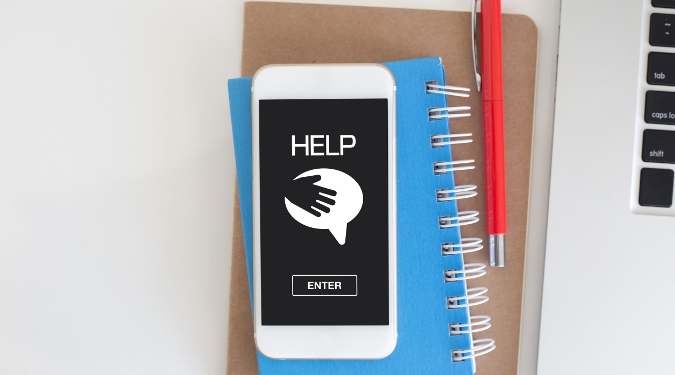
ДЕЙСТВИТЕЛЬНО ЛИ ТАК НЕОБХОДИМ ПАРОЛЬ НА СМАРТФОНЕ
Попробуем смоделировать не очень приятную ситуацию, когда ваш смартфон на Андроиде оказывается в руках абсолютно постороннего человека неважно каким способом и в один миг все личные данные перестают быть личными. По угрозой окажутся не только фото, телефонная книга, сообщения, социальные сети, универсальность современных смартфонов, в том числе марки Хайскрин, позволяет даже управлять бизнесом, поэтому эксплуатация мобильного устройства без защиты крайне неразумна.
Необходимость установки пароля не должна пугать пользователей, т.к. защита телефона оптимальным образом сочетает в себе простоту, удобство и безопасность ввиду того, что пользователь самостоятельно выбирает такую степень защиты, которая ему необходима. Когда девайс находится в эксплуатации не очень часто, можно придумать пароль с высокой степенью сложности, если же необходимо, чтобы смартфон всегда находился под рукой, лучше выбрать защиту со средним уровнем сложности. По большому счету, сложность пароля не первостепенна, главное, что его применение создаст определенную защиту вашему девайсу.
ВИДЫ ПАРОЛЕЙ
К числу самых простых и распространенных способов установки блокировки на телефон относятся стандартный ПИН-код, графический ключ и пароль.
Также, существует еще несколько видов защиты, которые можно установить на телефон: пароль в виде прокрутки и пароль – фейс-контроль.
1. Прокрутка. Защитой данный вариант можно назвать с большой натяжкой, ведь для того, чтобы снять блок нужно всего лишь потянуть замочек вверх или в сторону. Прокрутка сумеет защитить девайс только от случайного включения в сумке или кармане, от вмешательства постороннего человека, это не станет защитой.
2. Фейс-контроль. Для создания такого ключа требуется фотография лица пользователя. Также, как и прокрутка, не создает прочной защиты – человек с похожими чертами лица с легкостью разблокирует девайс.
 ПРЕИМУЩЕСТВА И ВОЗМОЖНЫЕ НЕДОСТАТКИ УСТАНОВКИ ПАРОЛЯ НА ТЕЛЕФОН
ПРЕИМУЩЕСТВА И ВОЗМОЖНЫЕ НЕДОСТАТКИ УСТАНОВКИ ПАРОЛЯ НА ТЕЛЕФОН
К числу преимуществ установки пароля на смартфон можно отнести быстроту и простоту самого действия, а также то, что для этой задачи не требуется каких-либо сторонних программ.
К числу недостатков, как ни странно это звучит, относится тот факт, что без пароля доступа к данным не получить. Ситуации могут быть совершенно непредсказуемыми, и может случиться так, что кому-то из ваших близких необходимо совершить звонок с вашего смартфона и из-за пароля они просто не смогут это сделать. Чтобы выполнять элементарные повседневные задачи: звонки, просмотр электронной почты, соцсетей и т.д., вам необходимо будет постоянно вводить свой пароль, что может в итоге вызвать раздражение. Кроме того, необходимо помнить о том, что несколько раз неверно введенный пароль может привести к временной блокировке некоторых устройств.
Также, опытным путем было установлено, что использование графического ключа весьма сомнительно в качестве надежной защиты. Хотя именно данный способ наиболее популярен и любим пользователями за простоту – для того, чтобы разблокировать смартфон необходимо только начертить несложный узор на экране и доступ к устройству открыт. Во-первых, это очень быстро, во-вторых, не требует запоминания замысловатых комбинаций их символов, цифр и букв, в-третьих, для злоумышленника подобрать необходимую фигуру, также, не составит особого труда. А самое печальное в данной ситуации то, что наши пальцы зачастую оставляют на экране отпечатки, и очень часто достаточно всего лишь взглянуть на дисплей под определенным углом, чтобы рассмотреть ту фигуру, которая избрана в качестве блокировки.
К ЧЕМУ МОЖЕТ ПРИВЕСТИ УТЕРЯ ПАРОЛЯ
В том случае, если не получается разблокировать телефон, пароль к нему можно восстановить перепрошив телефон, но для смартфонов такое мероприятие может оказаться чреватым – все данные с устройства будут удалены безвозвратно, что связано с политикой компании Google, кому и принадлежит ОС Андроид. И в случае кражи злоумышленник долго думать не станет.
Итак, пароль является необходимостью при использовании современных мобильных телефонов, хранящих массу личной информации. Всегда записывайте и храните созданный пароль в отдельном месте, что спасёт ваши данные в случае необходимости.
Как включить или выключить пин-код на телефоне
Защита смартфона для многих является приоритетом. Это неудивительно, учитывая, что мы храним в нем всю свою жизнь. Контакты, банковские карты, пароли, приватную переписку, документы по работе и многое-многое другое. Все это надо как-то защитить. Для этого производители придумывают большое количество степеней защиты. Пароль, графический ключ, сканирование лица, отпечаток пальцев, сканирование сетчатки… Все это хорошо, но царь всех паролей — это простой пин-код. Его надо ставить на все, что только можно, включая SIM-карту. Давайте-ка объясню, зачем. А заодно расскажу, как его включить и как выключить, если вам это будет надо.
Блокировка любого смартфона — это не пустой звук.
Для чего нужен пин-код телефона?
Ответ немного банален. Пин-код телефона нужен для того, чтобы сохранить его в безопасности и чтобы никто не получил доступ к содержимому вашего гаджета.
Также он нужен для того, чтобы вы могли активировать систему разблокировки по лицу или отпечатку пальцев. Прежде, чем их настроить, надо будет задать пин-код (или другой вид пароля). Эту нужно на тот случай, если биометрический метод разблокировки не сработает. Например, вы порежете палец.
Пин-код, как запасное средство разблокировки, спасает сейчас во время пандемии коронавируса. Выходя их дома в маске, не хочется каждый раз снимать ее для того, чтобы разблокировать смартфон. А зимой или во время занятий спортом может быть неудобно пользоваться сканером отпечатков. У меня комбо бывает летом, когда я еду на мотоцикле и останавливаюсь прочитать СМС. Перчатки с кевларовой нитью работают с сенсорным экраном, но закрывают отпечатки. А шлем закрывает лицо.
Как включить пин-код на смартфоне
Если при активации смартфона не задали пин-код или средство связи вам уже досталось активированным, вы можете задать нужный пин-код.
Для этого надо перейти в настройки, найти раздел ”Безопасность”, далее ”Блокировка экрана”. Если пароли у вас были отключены, вы сможете выбрать любой способ из предложенных. Если способ блокировки был включен, то вас попросят ввести пин-код, после чего можно будет выбрать пункт ”Нет” в выборе способа блокировки и снять защиту. Останется только подтвердить, что вы осознаете опасность.
Иногда названия пунктов могут отличаться, в зависимости от производителя. Например, в смартфонах Huawei и Honor настройка пароля вынесена в основное меню. Надо будет выбрать пункт ”Биометрические данные и пароли”, далее ”Пароль экрана блокировки”. Там вы можете его включить и задать нужные цифры. Если хотите включить биометрическую разблокировку, заходите в соответствующий пункт и активируете ее. Надо будет только задать пин-код перед активацией биометрических средств блокировки.
Чтобы отключить защиту, надо будет зайти в тот пункт настройки, который вам нужен, и отключить все, что надо. Перед отключением вас попросят ввести пин-код.
Если вам надо настроить не пин-код, а новый смартфон, вот хорошая инструкция.
Зачем нужен пин-код сим-карты?
Представьте себе такую ситуацию… Вы шли по улице, зашли куда-то и не заметили, как у вас украли смартфон. Например, в кинотеатре, театре или еще лучше, в аэропорту. То есть тогда, когда вы долго не сможете что-то сделать для блокировки симки.
С одной стороны, можно не бояться. Смартфон заблокирован. Его, конечно, жалко, но воспользоваться привязанными к нему картами никто не сможет — все, какие только можно, пароли включены. Но есть одна лазейка.
Вор просто достанет симку из вашего телефона, вставит ее в другое устройство и наберет свой номер. Так он узнает, какой номер телефона у вас. После этого он пойдет по сайтам банков в попытках восстановить ”забытый” пароль от личного кабинета. Долго искать не придется, так как проверить Сбербанк, ВТБ, Альфа-Банк, Тинькофф и Райффайзен Банк будет достаточно. Если время позволяет, можно проверить еще несколько вариантов.
После этого будет делом техники вывести все деньги, используя для подтверждения ваши же СМСки. Схема очень проста и изящна. Вы в это время будете смотреть кино или лететь на отдых, даже не зная, что что-то не так.
Для того, чтобы исключить такие ситуации, надо просто поставить пин-код на симку. Я уже уже рассказывал об этом подробно, но вкратце повторюсь. Даже банальных 9876 уже может быть достаточно для того, чтобы вор не угадал цифры с трех раз перед блокировкой карточки.
Если вы не включили пин-код на симку, первым делом звоните оператору или идите в салон связи и блокируйте ее. Практика показывает, что пользователи относятся к этому слишком расслабленно. А еще нельзя покупать симки в переходе.
Как включить пин-код на симке
Для того, чтобы защитить симку пин-кодом (лучше поздно, чем никогда), надо перейти в настройки смартфона, выбрать пункт ”Безопасность”, далее ”Дополнительные настройки”, потом ”Шифрование и учетные данные”. Теперь можно выбрать симку и настроить для нее пин-код.
Лично я давно пользуюсь всеми блокировками и вам советую. Они как ремень безопасности делаются не для того, чтобы были, а для вашей безопасности. Защиту симки тоже, хоть мы и считаем это пережитком прошлого. Но сейчас это стало как никогда актуально. Помните об этом.
Новости, статьи и анонсы публикаций
Свободное общение и обсуждение материалов
Приложение Zenly стало третим по счету скачиваемым приложением в России, согласно отчету аналитической компании App Annie за второй квартал 2021 года. У программы предельно простая идеология. Приложений подобного рода было очень много, но в этот раз «Check-In» концепция снова стала верхом продаж в Google Play и App Store. В статье постараюсь рассказать что это за приложение, в чем его особенности и почему нам стоит от него отказаться.
Новые смартфоны выходят каждый день, а статистика Google показывает, что их количество на Android исчисляется тысячами. А теперь вспомните, сколько презентаций вы сходу сможете назвать из тех, что были в этом году? Наверное, наберется максимум десяток. Мы тоже не рассказываем обо всем подряд, концентрируя свое внимание на самых интересных нам и пользователям новинках. Одними из таких стали два новых телефона, выпущенных под брендом realme, показавшем рост в сотни процентов по продажам за последний год. Одно это чего-то, да стоит и говорит о большом интересе к марке, который не берется из ниоткуда. Сейчас хотелось бы рассказать о двух новых телефонах realme из относительно недорого сегмента. Мне больше всего было интересно, чем они отличаются от предшественников. Об этом и расскажу.
Криптовалюты уже давно перестали быть чем-то, что подходит только для гиков и редких богатых инвесторов. Сейчас их можно не только покупать, но и майнить самостоятельно. Не будем вдаваться в сложные подробности этого процесса и перечислять компоненты, которые для этого нужны. Лучше поговорим о том, что часто обсуждается в нашем Telegram-чате, а именно о майнинге с телефона. Многие думают, что если у них дорогой мощный телефон, то они могут этим заниматься, отбивая часть его стоимости. Поговорить об этом стоит на фоне новости, которая рассказывает, как десятки тысяч людей погнались за легкой наживой и стали жертвами мошенников, обещавших им возможность майнить с телефона.
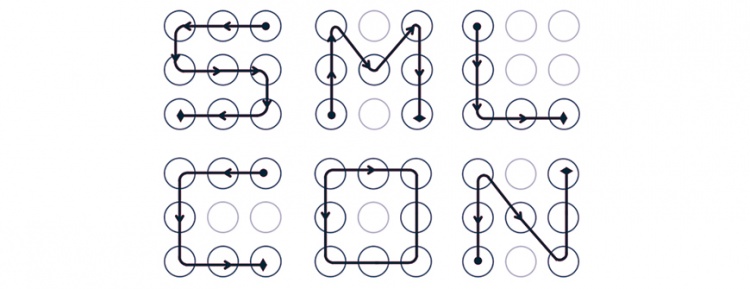
















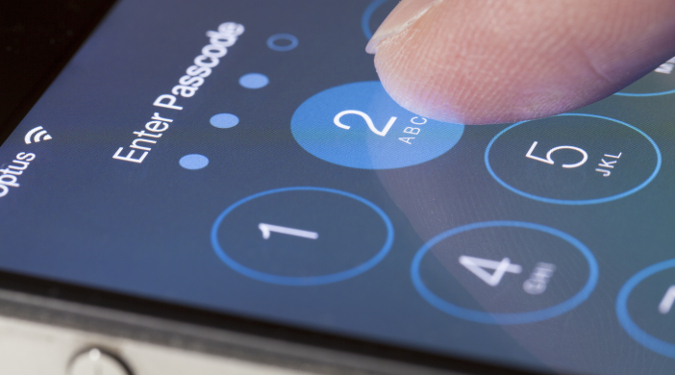
 ПРЕИМУЩЕСТВА И ВОЗМОЖНЫЕ НЕДОСТАТКИ УСТАНОВКИ ПАРОЛЯ НА ТЕЛЕФОН
ПРЕИМУЩЕСТВА И ВОЗМОЖНЫЕ НЕДОСТАТКИ УСТАНОВКИ ПАРОЛЯ НА ТЕЛЕФОН













